192.168.88.1 - vstup do routeru Mikrotik (routeros)
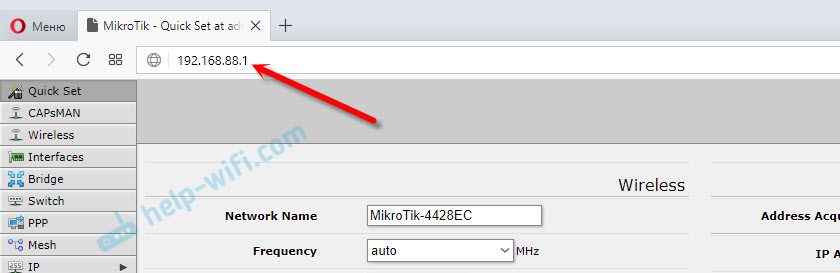
- 1016
- 173
- Ctirad Kužel
192.168.88.1 - vstup do routeru Mikrotik (routeros)
Rozhodl jsem se otevřít sekci na tomto webu s články o směrovačích Mikrotik. A rozhodl jsem se začít s pokyny pro vstup do nastavení routeru Mikrotik. Zvažte podrobně, jak zadat routeros (na kterém tato síťová zařízení fungují) v roce 192.168.88.1 a budeme se zabývat možnými problémy. Když se stránka neotevře v roce 192.168.88.1 a nezadává nastavení routeru.
Mnoho obcházení směrovačů Mikrotiků. Z důvodu, že mají velmi obtížné webové rozhraní a je velmi obtížné konfigurovat. Operační systém routeros, na kterém tyto směrovače fungují, je trochu složitý a silně nabitý různými nastaveními. Na jedné straně je to špatné, protože jednoduchý uživatel, který nerozumí těmto žetorům, bude obtížné najít a konfigurovat nějaký druh funkce. Na druhou stranu však existuje příležitost velmi jemně nakonfigurovat váš mikrotik. Kromě toho jsou tyto směrovače velmi spolehlivé a produktivní. A cena je pro ně dobrá.
Toto je moje první instrukce o Mikrotiku a moje první známost se samotnou značkou a systémem Routeros, včetně. A chci říci, že tam není nic komplikovaného. Všechna základní nastavení lze nastavit na hlavní stránce (nastavení Wi-Fi, připojení k internetu, změna hesla pro webové rozhraní). Vše, co potřebujete, je připojit se k routeru Mikrotik prostřednictvím sítě Wi-Fi nebo prostřednictvím síťového kabelu přejděte na IP adresu 192.168.88.1 prostřednictvím prohlížeče nastavte potřebné parametry a uložte.
Jak jít do roku 192.168.88.1 v nastavení routeru Mikrotik?
Zařízení, ze kterého nastavení otevřeme, musí být připojeno k routeru. Můžete se připojit podle sítě Wi-Fi. Ve výchozím nastavení je síť otevřená, bez hesla. Nebo pomocí síťového kabelu. Kompletní s mým Mikrotikem Hap Lite TC, nebyl tam žádný síťový kabel, a to je velmi špatné.
Na počítači, ve vlastnostech připojení (skrze které jste připojeni k routeru), musíte vložit automatický přijetí IP adresy. Ve výchozím nastavení zpravidla existuje automatické potvrzení všech adres. Pokud se webové rozhraní routeru neotevře, musíte tyto parametry nejprve zkontrolovat.
Chcete -li otevřít panel rovnice pomocí routeru Mikrotik, musíte jít do prohlížeče http: // 192.168.88.1. Jakýkoli prohlížeč je vhodný: Opera, Chrome, Internet Explorer a T. D.
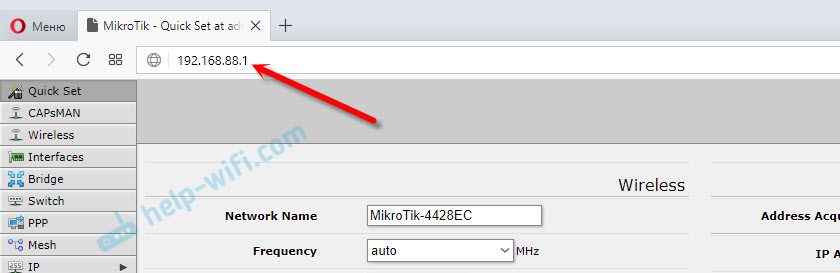
Takto vypadá samotné webové rozhraní Routeros:

Jak můžete vidět výše na snímku obrazovky, na hlavní stránce můžete nastavit téměř všechny potřebné parametry. Ano, souhlasím s tím, že pokud je to nezbytné například provést průchod portů nebo něco jiného, budete se muset ponořit do nastavení. Je jich mnoho
Proč to nepřijde na 192.168.88.1?
Nejoblíbenějším problémem je, když není možné otevřít nastavení pro IP adresu 192.168.88.1. Stránka se neotevře, nebo existuje chyba, že „nepřistoupí k webu“, „zobrazení stránky“ atd. D.

V tomto případě vyzkoušejte následující řešení:
- Ujistěte se, že vlastnosti protokolu IPv4 vašeho připojení jsou nainstalovány automatické přijetí všech adres.
 Přečtěte si o tom více zde.
Přečtěte si o tom více zde. - Zkontrolujte, zda jste připojeni k routeru Mikrotik. Přístup k internetu nemusí být. Pro zadání adresy 192.168.88.1 internet není nutný.
- Zlikvidujte nastavení routeru.
- Ve výchozím nastavení nemusíte při zadávání nastavení routeros zadávat heslo. Ale lze jej nainstalovat. A pokud se objeví požadavek na heslo, který nevíte, nebo se objeví chyba „špatného hesla“, musíte také resetovat nastavení routeru.
- Více informací o tomto problému naleznete v článku: Nepřecházíte do nastavení routeru. Nevěďte pozornost skutečnosti, že článek je napsán na příkladu jiných IP adres, a ne 192.168.88.1.
- Zkuste otevřít ovládací panel z jiného prohlížeče nebo zařízení.
Doufám, že jste byli schopni jít do nastavení vašeho routeru Mikrotik. Vůbec jsem neměl žádný problém. Všechno je ještě jednodušší než u jiných směrovačů populárnějších společností. Proč je to snazší? V síti Wi-Fi neexistuje žádné výchozí heslo a přístup k webovému rozhraní. Není těžké jít na routeros, ale přijít na to ... 🙂

